Créer une obligation de préservation dans LegalHold
Cette rubrique fournit des instructions pas à pas pour la création d’un avis concernant l’obligation de préservation depuis le système LegalHold.
Les administrateurs de préservation de la preuve peuvent créer, modifier et de gérer les avis concernant l’obligation de préservation depuis le système LegalHold ou depuis des applications intégrées de gestion juridique d’entreprise (ELM). Les avis concernant l’obligation de préservation font partie intégrante du processus de préservation de la preuve, car il s’agit de la première forme de communication avec tous les dépositaires possibles d’une obligation. Cette rubrique explique comment créer un avis concernant l’obligation de préservation et présente les considérations particulières et les mises en garde que les utilisateurs peuvent rencontrer.
Remarque: les avis concernant la préservation de la preuve peuvent être créés à partir du système autonome LegalHold ou d’un produit ELM. Lorsque les administrateurs d’obligation créent des obligations de préservation depuis une affaire dans un système ELM, les informations sont préremplies.
-
Reportez-vous à Créer une obligation de préservation depuis TeamConnect et la synchroniser avec LegalHold pour savoir comment créer une obligation de préservation depuis TeamConnect.
-
Reportez-vous à Créer une obligation de préservation depuis une affaire eCounsel pour savoir comment créer une obligation de préservation depuis eCounsel.
Étapes de la création d’une obligation de préservation
Le processus de création d’obligation de préservation comprend plusieurs étapes. Les meilleures pratiques suggèrent de suivre ces étapes dans l’ordre, mais vous pouvez les réaliser à n’importe quel moment du processus ou après l’envoi d’une obligation de préservation. Sélectionnez un lien ci-dessous pour accéder à l’étape correspondante :
Étape 1 : Créer un récapitulatif d’obligation de préservation
Étape 2 : Ajouter du personnel juridique à l’obligation de préservation
Étape 3 : Créer ou importer le texte de l’e-mail d’avis de préservation
Étape 4 : Ajouter des destinataires d’obligation de préservation
Étape 5 : Joindre un questionnaire
Étape 6 : Ajouter des rappels et des escalades
Remarque : les étapes 5 et 6 sont facultatives et dépendent des commutateurs d’autorisation définis à l’étape 3. En outre, il est possible d’activer un flux de travail facultatif pour les gestionnaires de données et les avis de préservation, ce qui ajoutera des étapes supplémentaires après l’étape 5.
Étape 1 : Créer un récapitulatif d’obligation de préservation
La page Hold Summary (Récapitulatif d’obligation de préservation) est l’endroit où les administrateurs de préservation de la preuve (rôle Legal Hold Admin) saisissent les informations de base des obligations de préservation, telles que le Hold Name (Nom de l’obligation de préservation), le Matter Type (Type d’affaire), la Priority (Priorité) et la Description. Ces informations seront affichées dans l’avis concernant l’obligation de préservation et sur le portail du dépositaire.
Remarque : les utilisateurs doivent saisir manuellement les détails de l’obligation de préservation directement dans le système si LegalHold est utilisé en tant qu’application autonome. Si vous créez une obligation de préservation depuis TeamConnect ou eCounsel, la page Hold Summary (Récapitulatif d’obligation de préservation) remplira automatiquement certains des champs suivants : Matter Name (Nom de l’affaire), Matter ID (Identifiant de l’affaire), Matter Type or Category (Type ou catégorie d’affaires), Jurisdiction (Juridiction) et Description. L’option de sélection du Primary Legal Contact (Contact juridique principal) est limitée aux seuls Legal Users (Utilisateurs juridiques).
- Accédez à la page Hold Summary (Récapitulatif d’obligation de préservation) en utilisant l’une des options suivantes:
Option 1: depuis l’écran d’accueil, sélectionnez Manage Holds (Gérer les obligations de préservation), puis Create New Hold (Créer une obligation de préservation).
Option 2: depuis la page All Active Holds (Toutes les obligations de préservation actives), cliquez sur le bouton Create New (Créer). - Une fois que la page Hold Summary (Récapitulatif d’obligation de préservation) s’affiche, saisissez les informations obligatoires et tous les détails supplémentaires que vous souhaitez joindre publiquement à cette obligation.
Remarque : le nom et le numéro d’obligation de préservation sont propres à une seule obligation et ne peuvent exister deux fois dans le système. - Sélectionnez Continue (Continuer) lorsque vous avez terminé.


Étape 2 : Ajouter du personnel juridique
La page Legal Staff (Personnel juridique) permet aux administrateurs d’obligation d’ajouter, de modifier et de supprimer le personnel juridique qui fait partie d’une obligation de préservation. Cette étape est facultative et peut être réalisée à n’importe quel moment du processus de création de l’obligation ou ignorée complètement ; l’avis concernant l’obligation de préservation peut être envoyé même si aucun personnel juridique n’est joint à l’avis. Les administrateurs d’obligation peuvent assigner et retirer le personnel juridique à un stade ultérieur, tant pour les obligations envoyées que pour les obligations non envoyées.
Le personnel juridique doit déjà exister dans le module People (Personnes) avant de pouvoir être ajouté à un avis concernant l’obligation de préservation. Le système ne permettra pas aux administrateurs d’obligation d’ajouter du personnel juridique qui n’est pas déjà enregistré dans le système LegalHold.
- Sélectionnez l’icône Add Existing Legal Staff (Ajouter du personnel juridique existant) dans le coin supérieur droit.
- Saisissez un nom dans le champ Staff Name (Nom du personnel) et sélectionnez la personne concernée quand son nom s’affiche dans le menu déroulant.
- Remarque : l’option de sélection du Legal Staff (Personnel juridique) est limitée aux seuls Legal Users (Utilisateurs juridiques).
- Utilisez le menu déroulant Staff Role (Rôle du personnel) pour attribuer à cette personne un rôle dans le système. Ce champ est obligatoire et doit être saisi au moment de l’ajout du personnel juridique à l’obligation de préservation.
- Remarque : plusieurs membres du personnel peuvent se voir attribuer le même rôle, mais il n’est possible d’attribuer qu’un seul rôle par personne.
- Saisissez les dates de début et de fin pour ce personnel juridique. Le personnel juridique sera retiré de l’obligation de préservation associée une fois la date de fin passée.
- Dans la colonne RECEIVE COPY OF NOTICE (RECEVOIR UNE COPIE DE L’AVIS), placez le bouton bascule sur YES (OUI) pour recevoir une copie de l’avis.
- Sélectionnez Save (Enregistrer) ou Save and Add Another (Enregistrer et ajouter un autre) lorsque vous avez terminé.
Vous serez redirigé vers un écran de vérification pour vous assurer que toutes les informations relatives au personnel juridique sont correctes. Sélectionnez Continue (Continuer) pour passer à l’étape suivante du processus.
Remarque:
- Lorsqu’une personne est ajoutée au rôle de Legal Staff (Personnel juridique) par un administrateur, elle n’a qu’un accès en lecture à la section Holds (Obligations de préservation).
- Les utilisateurs peuvent ajouter un contact interne secondaire lors de l’ajout des personnes, en cochant la case correspondante. S’il existe une liste de personnes, l’utilisateur peut modifier le contact interne secondaire en utilisant le bouton radio.

Étape 3 : Ajouter ou importer le texte de l’avis concernant l’obligation de préservation
Au cours de cette étape, les administrateurs d’obligation créent le texte de l’avis concernant l’obligation de préservation, qui constitue la première forme de communication par e-mail avec tous les dépositaires possibles d’une obligation de préservation. Cet écran permet aux administrateurs d’obligation de rédiger manuellement le texte de l’avis ou de le copier à partir d’un modèle, ainsi que d’activer ou de désactiver les autorisations permettant d’ajouter des rappels, des escalades et des questionnaires à l’avis.
Ajouter manuellement le texte de l’avis
Le texte de cet avis peut être modifié à tout moment du processus et peut être modifié et renvoyé après l’envoi d’une obligation de préservation aux destinataires.
- Lorsque la page Hold Notice (Avis concernant l’obligation de préservation) s’affiche, saisissez une adresse e-mail From (De) et une adresse e-mail Reply To (Répondre à), ainsi que le Notice Name (Nom de l’avis) et le Subject (Objet). Ces champs seront remplis automatiquement si le protocole SMTP est activé, mais vous pouvez toujours modifier l’adresse e-mail. Si le protocole SMTP n’est pas activé, les champs « From » (De) et « Reply To » (Répondre à) ne peuvent pas être modifiés.
- Activez ou désactivez les boutons bascule d’autorisation qui permettent les rappels, les escalades, les questionnaires et une liste de toutes les destinataires. Ces boutons bascule sont activés par défaut et sont définis ci-dessous:
- Lorsque le bouton bascule Display Recipients (Afficher les destinataires) est activé, les destinataires voient une liste d’autres destinataires lors de l’envoi de l’avis concernant l’obligation de préservation.
- Lorsque le bouton bascule Add Reminders and Escalations for Hold Notice (Ajouter des rappels et des escalades pour l’avis concernant l’obligation de préservation) est activé, l’étape d’ajout d’escalades et de rappels fait partie du flux de travail de création de l’obligation de préservation, et des rappels et des escalades seront automatiquement envoyés pour cette obligation. Reportez-vous à l’article Tâches programmées pour en savoir plus sur les e-mails de rappel et les e-mails d’escalade.
- Lorsque le bouton bascule Add Questionnaire to Hold Notice (Ajouter un questionnaire à l’avis concernant l’obligation de préservation) est activé, l’étape Add Questionnaires (Ajouter des questionnaires) s’affiche dans le flux de travail de l’avis concernant l’obligation de préservation et les administrateurs d’obligation peuvent ajouter des questionnaires de suivi à l’avis.
- Lorsque le bouton bascule Add Preservation Notice (Ajouter un avis de préservation) est activé, les étapes Preservation Notice(s) (Avis de préservation) et Data Stewards (Gestionnaires de données) s’affichent dans le flux de travail de l’avis concernant l’obligation de préservation. Reportez-vous à l’article Créer un avis de préservation pour obtenir plus d’informations sur ce flux de travail facultatif.
- Lorsque le bouton bascule Enable Notice Approval (Activer l’approbation de l’avis) est activé, l’avis concernant l’obligation de préservation est envoyé à la personne en charge de l’approbation, ce qui permet aux utilisateurs de vérifier que l’avis est correct et exact.
- Lorsque le bouton bascule Add new Recipients as silent (Ajouter les nouveaux destinataires en tant que dépositaires silencieux) est activé, les nouveaux destinataires sont ajoutés en tant que dépositaires silencieux par défaut. « Yes » (Oui) sera affiché par défaut dans la colonne Silent Custodian (Dépositaire silencieux) pour tou les destinataires ajoutés par le biais des icônes Groups (Groupes), People (Personnes) et CSV. Toutefois, l’expéditeur de l’obligation de préservation peut le modifier même si le bouton bascule est activé, et les destinataires peuvent être définis comme des dépositaires actifs en désactivant le bouton bascule des dépositaires.
-
Ajoutez le texte de l’avis dans l’éditeur de texte enrichi. Le texte de l’avis concernant l’obligation de préservation peut être saisi manuellement, copié/collé à partir d’applications tierces ou saisi à l’aide de la fonction Copy from Template (Copier à partir d’un modèle).
-
Le texte copié et collé à partir d’applications tierces, telles que Microsoft Word, conservera ses mises en forme et styles de police.
-
L’éditeur de texte de cet écran dispose d’outils de mise en forme standard permettant d’ajouter des titres, d’aligner le texte et d’effectuer des modifications en ligne (gras, barré ou <code> par exemple).
-
Ajoutez des variables au texte de l’avis.
-
Ajoutez des pièces jointes au texte de l’avis.
-
- Cliquez sur le bouton Send Test Email (Envoyer un e-mail de test) pour prévisualiser l’avis concernant l’obligation de préservation dans votre boîte de réception avant de l’envoyer aux destinataires. Les variables ne seront pas résolues dans un e-mail de test.
- Sélectionnez Save and Continue (Enregistrer et continuer) pour ajouter des destinataires à l’avis de préservation.

Copier à partir d’un modèle
Cette fonction permet aux administrateurs d’obligation d’importer directement le texte de l’avis à partir d’un modèle de courriel préexistant directement sur la page Hold Notice (Avis concernant l’obligation de préservation).
Remarque: un modèle doit déjà exister pour pouvoir utiliser cette fonction. Reportez-vous à l’article Créer un modèle d’e-mail pour savoir comment créer et enregistrer de nouveaux modèles d’e-mail.
Les instructions ci-dessous supposent que l’utilisateur se trouve dans le flux de travail Create a Hold (Créer une obligation de préservation) et que le modèle d’e-mail a déjà été créé.
- Accédez à la page Hold Notice (Avis concernant l’obligation de préservation).
- Cliquez sur le bouton Copy from Template (Copier à partir d’un modèle) en haut de la page.
- Utilisez la barre de recherche pour trouver rapidement le modèle dont vous avez besoin ou parcourez les pages de modèles stockés dans la bibliothèque.
- Sélectionnez un nom de modèle pour prévisualiser son texte.
Le texte du modèle peut être modifié une fois qu’il s’affiche sur la page Hold Notice (Avis concernant l’obligation de préservation).
Ajout de variables et de pièces jointes
Variables
Il est possible d’insérer des variables dans le texte de l’avis concernant l’obligation de préservation afin que le système remplisse automatiquement les informations une fois l’obligation de préservation envoyée, ce qui permet aux administrateurs d’obligation de créer des avis personnalisés pour chaque destinataire avec des informations préremplies à propos de l’obligation de préservation. Les variables peuvent être ajoutées ou supprimées à n’importe quel endroit du texte et peuvent être ajoutées plusieurs fois dans le même avis.
Les variables clés en main comprennent : Recipient Name (first and last) (Nom du destinataire [prénom et nom]), Recipient Email (Adresse e-mail du destinataire), Matter Name (Nom de l’affaire), Matter ID (Identifiant de l’affaire), Hold Name (Nom de l’obligation de préservation), Hold Number (Numéro de l’obligation de préservation), Hold Open Date (Date d’ouverture de l’obligation de préservation), Primary and secondary Internal Contact (Contact interne principal et secondaire), et un lien vers le portail des dépositaires (prend la forme d’un bouton dans l’e-mail du destinataire).

Voici la liste des variables et leur description:
|
Nom de la variable |
Description |
|
Hold Name (Nom de l’obligation de préservation) |
Saisit le nom de l’obligation de préservation donné par l’utilisateur |
|
Hold Number (Numéro de l’obligation de préservation) |
Saisit le numéro de l’obligation de préservation donné par l’utilisateur |
|
Hold Open Date (Date d’ouverture de l’obligation de préservation) |
Saisit la date d’ouverture de l’obligation de préservation (date à laquelle l’obligation de préservation a été créée) |
|
Hold Sent Date (Date d’envoi de l’obligation de préservation) |
Saisit la date d’envoi de l’obligation de préservation lors de l’envoi de l’avis |
|
Hold Sender Name (Nom de l’expéditeur de l’obligation de préservation) |
Saisit le nom de l’expéditeur de l’avis d’obligation de préservation |
|
Hold Sender Email (Adresse e-mail de l’expéditeur) |
Saisit l’adresse e-mail de l’expéditeur de l’avis d’obligation de préservation |
|
Hold Sender Phone (Numéro de téléphone de l’expéditeur de l’obligation de préservation) |
Saisit le numéro de téléphone de l’expéditeur de l’avis d’obligation de préservation |
|
Link to Custodian Portal (Lien vers le portail des dépositaires) |
Saisit le lien vers le portail des dépositaires |
|
Matter Name (Nom de l’affaire) |
Saisit le nom de l’affaire donné par l’utilisateur |
|
Matter ID (Identifiant de l’affaire) |
Saisit l’identifiant de l’affaire donné par l’utilisateur |
|
Matter Description (Description de l’affaire) |
Saisit la description de l’affaire donnée par l’utilisateur |
|
Primary Internal Contact (Contact interne principal) |
Saisit le contact interne principal donné par l’utilisateur |
|
Primary Internal Contact Email (Adresse e-mail du contact interne principal) |
Saisit l’adresse e-mail du contact interne principal donnée par l’utilisateur |
|
Primary Internal Contact Phone (Numéro de téléphone du contact interne principal) |
Saisit le numéro de téléphone du contact interne principal donné par l’utilisateur |
|
Secondary Internal Contact (Contact internesecondaire) |
Saisit le contact interne secondaire donné par l’utilisateur |
|
Secondary Internal Contact Email (Adresse e-mail du contact interne secondaire) |
Saisit l’adresse e-mail du contact interne secondaire donnée par l’utilisateur |
|
Secondary Internal Contact Phone (Numéro de téléphone du contact interne secondaire) |
Saisit le numéro de téléphone du contact interne secondaire donné par l’utilisateur |
|
Recipient name (Nom du destinataire) |
Saisit le nom du destinataire donné par l’utilisateur |
|
Recipient Email (Adresse e-mail du destinataire) |
Saisit l’adresse e-mail du destinataire donnée par l’utilisateur |
Pièces jointes
Sélectionnez l’icône Attachment (Pièce jointe) (trombone) dans l’éditeur de texte pour ajouter des pièces jointes à l’avis.
- Un maximum de deux pièces jointes peut être ajouté à chaque obligation de préservation, chaque pièce jointe ayant une limite de 20 Mo. L’icône Attachement (Pièce jointe) est désactivée une fois que deux pièces jointes ont été ajoutées.
- Types de pièces jointes acceptés: .doc, .docx, .png, .jpg, PPT, PDF, et Excel.
Supprimez les pièces jointes en sélectionnant l’icône Delete (Supprimer) (corbeille) dans le coin inférieur droit de la pièce jointe.
Étape 4 : Ajouter des destinataires
Au cours de cette étape, les administrateurs d’obligation ajoutent des destinataires individuels et des groupes de destinataires à l’avis concernant l’obligation de préservation. Les destinataires sont généralement des dépositaires ou d’éventuelles personnes d’intérêt qui auraient des documents ou des informations électroniques à préserver. Aucune donnée ne s’affiche sur la page Add Recipient (Ajouter un destinataire) lorsque les utilisateurs arrivent sur cette page. Cliquez sur les boutons Add Groups (Ajouter des groupes) ou Add People (Ajouter des personnes) pour ajouter des destinataires.
Qu’un destinataire soit ajouté en tant qu’individu ou en tant que membre d’un groupe, il peut être supprimé individuellement en sélectionnant l’icône Delete (Supprimer) (corbeille) à côté de son nom.
Lorsque vous cliquez sur un enregistrement de la liste de personnes, les colonnes d’informations suivantes s’affichent à l’étape des destinataires :
- FIRST NAME (PRÉNOM) : prénom du destinataire
- LAST NAME (NOM DE FAMILLE) : nom de famille du destinataire
- EMAIL (ADRESSE E-MAIL) : adresse e-mail du destinataire
- EMPLOYEE NUMBER/ID (NUMÉRO/IDENTIFIANT DE L’EMPLOYÉ) : identifiant ou numéro de l’employé
- CUSTODIAN STATUS (STATUT DE DÉPOSITAIRE) : affiche le statut de dépositaire, s’il est actif ou non pour ce destinataire.
- EMPLOYEE STATUS (STATUT D’EMPLOYÉ) : affiche le statut d’employé, s’il est actif ou non pour ce destinataire.
- ALLOW EMAILS (AUTORISER LES E-MAILS) : indique si les notifications par e-mail sont autorisées pour ce destinataire.
- ADDED ON (AJOUTÉ LE) : dans le cas d’un nouvel avis, les dates ADDED ON (AJOUTÉ LE) seront mises à jour pour les dépositaires normaux, et pour les dépositaires silencieux, la date ADDED ON (AJOUTÉ LE) restera la même. Une nouvelle date ADDED ON (AJOUTÉ LE) est remplie dans la grille, quand un dépositaire silencieux est ajouté à une obligation de préservation existante.
- LAST SENT NOTICE (DERNIER AVIS ENVOYÉ) : colonne mise à jour avec la dernière date d’envoi de l’avis
- SILENT CUSTODIAN (DÉPOSITAIRE SILENCIEUX) : basculez pour définir le destinataire comme dépositaire silencieux.
- C LEVEL EXECUTIVES (CADRES SUPÉRIEURS) : statut de cadres supérieurs
- ACTIONS

Ajouter des destinataires individuels
Les destinataires peuvent être ajoutés et supprimés à tout moment du processus, et des destinataires supplémentaires peuvent être ajoutés après l’envoi d’un avis. Dans ce cas, l’avis ne sera envoyé qu’aux destinataires nouvellement ajoutés.
- Sélectionnez le bouton Add People (Ajouter des personnes) dans le coin supérieur droit de la page pour rechercher et ajouter des destinataires à l’avis.
- Utilisez le bouton bascule de recherche pour sélectionner une catégorie de recherche (par exemple, First Name [Prénom], Last Name [Nom], Full name [First, last] [Nom complet [Prénom, Nom]], Email [Adresse e-mail], Employee ID [Identifiant de l’employé], Employee status [Statut de l’employé], Department [Service], Network ID [Identifiant de réseau], Organization [Organisation], etc.), puis saisissez manuellement un critère de recherche pour affiner les résultats.

Remarque : un destinataire doit avoir un enregistrement de personne existant dans le système LegalHold avant de pouvoir être ajouté en tant que destinataire de l’obligation de préservation. De nouvelles entrées peuvent être ajoutées directement depuis la page Recipients (Destinataires) en sélectionnant le bouton Create New Person Record (Créer un enregistrement de personne) qui s’affiche dans le coin supérieur droit de la page après avoir cliqué sur le bouton Add Recipients (Ajouter des destinataires) - Cochez autant de noms de destinataires que vous le souhaitez : les noms s’afficheront au-dessus du tableau en cliquant sur le bouton Add People (Ajouter des personnes).
- Cochez la case située à côté de la colonne First Name (Prénom) pour sélectionner tous les utilisateurs de cette page.
- Cliquez sur le lien Select All Pages (Sélectionner toutes les pages) pour sélectionner TOUS les utilisateurs de chaque page du tableau.
Cadres supérieurs
Nous avons ajouté un bouton bascule nommé C Level executives (Cadres supérieurs) dans l’enregistrement de personne. Il est nécessaire pour inclure les cadres supérieurs dans les vues « Add People - Recipients » (Ajouter des personnes – Destinataires) et « Recipient list » (Liste de destinataires).
Accédez à Manage Holds (Gérer les obligations de préservation) → All Active Holds (Toutes les obligations de préservation actives) → Étape Recipients (Destinataires).

Accédez à Manage Holds (Gérer les obligations de préservation) → All Active Holds (Toutes les obligations de préservation actives) → Étape Recipients (Destinataires) → Add People (Ajouter des personnes).

Remarque: le statut d’une personne s’affiche dans la liste de personnes pour ajouter un dépositaire à l’étape Recipients (Destinataires), ce qui permet d’éviter d’ajouter des personnes licenciées en tant que dépositaires.
Ajouter des groupes de destinataires
Les administrateurs d’obligation peuvent ajouter des groupes de personnes à une obligation de préservation en cliquant sur le bouton Add Groups (Ajouter des groupes) dans la page Recipients (Destinataires). Les groupes doivent déjà avoir été créés dans le module Manage Groups (Gérer les groupes) pour pouvoir les ajouter à un avis concernant l’obligation de préservation.
- Cliquez sur le bouton Add Groups (Ajouter des groupes) dans le coin supérieur droit de la page pour rechercher et ajouter des groupes à l’avis. Un tableau contenant une liste de tous les groupes enregistrés s’affiche en bas de la page.
- Utilisez la barre de recherche pour taper manuellement et rechercher des groupes. Cochez la case à gauche du nom d’un groupe pour l’ajouter à l’obligation de préservation.
- Plusieurs groupes peuvent être ajoutés simultanément à un avis de préservation.
- Les utilisateurs individuels peuvent être supprimés de la liste Recipients (Destinataires).
- Cliquez sur le bouton Add Group(s) (Ajouter un ou plusieurs groupes) en bas de la page pour enregistrer les modifications.
Une fois que les modifications ont été enregistrées et que la liste des destinataires sélectionnés s’affiche, les membres du groupe peuvent être supprimés individuellement en sélectionnant l’icône Delete (Supprimer) (corbeille) dans la colonne de droite. La suppression d’une personne est utile lorsqu’une personne a été ajoutée à plusieurs groupes.
Ajouter des destinataires en chargeant un fichier CSV
Les administrateurs d’obligation peuvent ajouter des destinataires à une obligation de préservation en cliquant sur le bouton Add by CSV (Ajouter par CSV) sur la page Recipients (Destinataires). Le fichier CSV doit contenir l’identifiant ou l’adresse e-mail de l’employé, ainsi que la justification d’une personne existante dans LegalHold. Plusieurs fichiers peuvent être chargés, et cette fonction est disponible après l’envoi d’une obligation de préservation pour charger des destinataires supplémentaires.

Ajouter une justification aux destinataires
Les administrateurs d’obligation peuvent ajouter une justification pour l’ajout d’un destinataire à l’avis concernant l’obligation de préservation. Pour ce faire, à l’étape Recipients (Destinataires), sélectionnez Add Justification to recipients tab (Ajouter une justification à l’onglet Destinataires). Dans la liste de destinataires, cliquez sur l’icône du crayon pour mettre à jour la justification de chaque élément. Vous pouvez également rechercher un employé particulier en utilisant la barre de recherche. Pour plus d’informations sur l’activation du champ de justification, consultez l’article Configuration des obligations de préservation et des rappels.

Saisissez la justification dans la colonne CUSTODIAN JUSTIFICATION (JUSTIFICATION DU DÉPOSITAIRE) prévue à cet effet et cliquez sur l’icône d’enregistrement pour enregistrer la justification ou cliquez sur l’icône d’annulation pour annuler l’enregistrement de cette tâche.

Une fois la mise à jour effectuée, la justification mise à jour s’affiche dans l’onglet Add Justification to Recipients (Ajouter une justification aux destinataires).

Étape 5 : Joindre un questionnaire
Cette étape permet aux administrateurs d’obligation d’ajouter des questionnaires de suivi à l’avis concernant l’obligation de préservation. Le questionnaire s’affiche une fois que le destinataire de l’obligation de préservation a répondu à l’avis concernant l’obligation de préservation d’origine, et le type de questionnaire dépend de la réponse du destinataire (Yes [Oui], No [Non] ou Unsure [Incertain]) à l’avis initial. Les questionnaires peuvent être créés de façon ponctuelle ou être copiés à partir du module Question Repository (Référentiel de questions).

Créer manuellement des questions de questionnaire
Le processus de création des questions du questionnaire Yes, No, and Unsure (Oui, Non et Incertain) est le même. Les instructions ci-dessous expliquent comment configurer les questions du questionnaire et les choix de réponses. Quel que soit l’onglet affiché, la page s’affiche d’abord vide. Commencez par sélectionner le type de questionnaire que vous souhaitez (Yes, No, or Unsure [Oui, Non ou Incertain]) et sélectionnez cet onglet.
- Cliquez sur le bouton Create Question(s) (Créer une [des] question[s]).
- Sélectionnez le type de question : Date, Text Entry (Saisie de texte), Single Select (Sélection simple) ou Multiple Select (Sélection multiple).
Chaque question ne peut être associée qu’à un seul type, mais plusieurs questions peuvent être ajoutées au questionnaire. Reportez-vous à la section Types de questions pour obtenir plus de détails. - Activez les boutons bascule Mandatory Question (Question obligatoire) et/ou Save to Repository (Enregistrer dans le référentiel) si nécessaire.
- Sélectionnez le texte Enter Question Here (Saisir la question ici) et tapez une question.
- Cliquez sur le bouton New (Nouveau) pour enregistrer la question existante et en ajouter une autre.
- Sélectionnez Save Changes (Enregistrer les modifications) pour enregistrer simplement les modifications, ou sélectionnez Save and Continue (Enregistrer et continuer) pour enregistrer les modifications et passer à la page Reminders/Escalations (Rappels/Escalades).

Copier des questions ou des modèles de questions
Remarque : les questions doivent être créées et enregistrées dans le Question Repository (Référentiel de questions) ou dans le module Questionnaire Templates (Modèles de questionnaires) avant que cette fonction puisse être utilisée. Consultez les pages Modèles d’e-mails ou Référentiel de questions pour obtenir plus de détails.
Copier des questions permet aux administrateurs d’obligation d’importer directement des questions individuelles ou des modèles entiers dans le questionnaire de l’obligation de préservation. Cette fonction aide les administrateurs d’obligation en leur évitant d’avoir à créer la même question à chaque fois qu’ils créent une obligation de préservation. Les questions, et chaque choix de réponse respectif, copiées à partir de l’un des modules
(Repository [Référentiel] ou Templates [Modèles]) peuvent être modifiées, réorganisées et/ou supprimées une fois qu’elles ont été copiées sur la page du questionnaire de l’obligation de préservation.
- Accédez à la page Questionnaires.
- Cliquez sur le bouton Copy Question (Copier la question) en haut de la page Hold Notice (Avis concernant l’obligation de préservation).
- Utilisez les onglets pour sélectionner des questions dans le Question Repository (Référentiel de questions) ou dans les Questionnaire Templates (Modèles de questionnaires). Utilisez la barre de recherche et les options de filtrage pour trouver rapidement la question ou le modèle. Utilisez le filtre pour affiner les résultats de recherche par type de question.
- Sélectionnez un nom de modèle pour prévisualiser son texte.
- Cliquez sur le bouton Copy Selected Questions (Copier les questions sélectionnées) en bas de la page pour appliquer les modifications.
Types de questions
Le tableau ci-dessous définit chaque type de question disponible dans le questionnaire.
|
Type |
Description et détails |
|
Date Entry (Entrée de date) |
Ce type de question exige une date comme réponse, ce qui signifie que les destinataires saisiront une date manuellement ou en sélectionnant une date dans le calendrier déroulant fourni dans l’application. |
|
Texte Entry (Entrée de texte) |
Ce type de question exige une saisie manuelle de texte, ce qui signifie que les destinataires doivent saisir manuellement les réponses dans l’application. Les administrateurs d’obligation peuvent choisir si la réponse nécessite une zone de saisie de texte petite ou grande en activant l’une ou l’autre des options de basculement. Le bouton bascule Small Text Entry (Petite entrée de texte) (limite de 255 caractères) est activé par défaut. |
|
Single Select (Sélec-tion uni-que) |
Ce type de question est une question à choix multiple qui ne nécessite qu’une seule réponse. |
|
Multi-select (Séle-ction multi-ple) |
Ce type de question est une question à choix multiples dans laquelle les utilisateurs peuvent sélectionner autant de choix de réponses qu’ils le souhaitent. |
Étape 6 : Ajouter des rappels et des escalades à une obligation de préservation
L’étape Reminders and Escalations (Rappels et escalades) est facultative et dépend de l’activation du bouton bascule Reminder and Escalations (Rappels et escalades) dans l’étape Add the Hold Notice (Ajouter l’avis concernant l’obligation de préservation). Cette étape du processus permet aux administrateurs d’obligation de configurer l’envoi de rappels automatiques aux destinataires qui n’ont pas répondu à l’avis concernant l’obligation de préservation. En outre, ils peuvent configurer des escalades qui seront automatiquement envoyées aux responsables des destinataires qui n’ont pas répondu à l’avis concernant l’obligation de préservation.
Remarque: vous ne pourrez pas quitter cette page si le bouton bascule Add Reminders and Escalations for Hold Notice (Ajouter des rappels et des escalades à l’avis concernant l’obligation de préservation) est activé et que vous n’avez pas saisi d’informations dans les champs du Reminder Schedule (Programme de rappels).
Programme de rappels
Les rappels peuvent être envoyés manuellement ou programmés pour être envoyés automatiquement aux non-répondants selon un programme défini. Les instructions ci-dessous expliquent comment définir le rappel programmé à partir de la page Reminders/Escalations (Rappels/Escalades) dans le cadre d’une obligation de préservation.
- Assurez-vous que l’onglet Reminders (Rappels) est en surbrillance. Tous les champs de cet écran sont obligatoires.
- Sélectionnez un fuseau horaire. Consultez le site Web Time Zone Map si vous n’êtes pas sûr du fuseau horaire à utiliser.
- Sélectionnez une option parmi Daily (Quotidien), Weekly (Hebdomadaire) et Monthly (Mensuel) dans le champ Schedule (Programme). Des options d’intervalle supplémentaires s’affichent si l’option Weekly (Hebdomadaire) ou Monthly (Mensuel) est sélectionnée.
- Sélectionnez une heure de début et cliquez sur Continue (Continuer).
Les rappels seront envoyés automatiquement en fonction du programme défini dans les étapes ci-dessus. Des escalades peuvent être envoyées automatiquement aux responsables des non-répondants s’ils ne répondent pas aux rappels.

Texte de l’e-mail de rappel
Pour configurer le texte de l’e-mail de rappel, accédez à l’écran d’accueil et sélectionnez Scheduled Tasks > Custodian Reminder Email (Tâches programmées > E-mail de rappel du dépositaire). À partir de cette page, les administrateurs d’obligation peuvent ajuster le texte et le programme des e-mails. Reportez-vous à la section Configuration de l’e-mail de rappel du dépositaire pour obtenir des instructions détaillées sur la modification du programme et du texte des rappels.
Escalades
Les escalades sont des e-mails qui sont envoyés aux responsables des destinataires non-répondants après X rappels envoyés sans réponse. La page Reminders/Escalations (Rappels/Escalades) d’une obligation de préservation permet aux administrateurs d’obligation de programmer l’envoi de deux e-mails d’escalade maximum.
Les instructions ci-dessous expliquent comment configurer un programme d’escalade pour une obligation de préservation en particulier. L’e-mail d’escalade lui-même est configuré dans le module Scheduled Tasks (Tâches programmées).\
- Assurez-vous que l’onglet Escalations (Escalades) est sélectionné.
- Sélectionnez un chiffre dans le menu déroulant First Escalation (Première escalade).
- Si nécessaire, ajoutez un autre rappel d’escalade lorsque le champ Second Escalation (Deuxième escalade) s’affiche.
- Sélectionnez Continue (Continuer) lorsque vous avez terminé.
Une fois les rappels et les escalades définis, la dernière étape consiste à vérifier et à envoyer l’avis concernant l’obligation de préservation.

Texte de l’e-mail d’escalade
Le programme global d’escalade est défini et configuré en accédant à Scheduled Tasks > Escalation Email (Tâches programmées > E-mail d’escalade). À partir de cette page, les administrateurs d’obligation peuvent ajuster le texte et le programme des e-mails.
Étape 7: Vérifier et envoyer
Une fois l’avis concernant l’obligation de préservation configuré, l’administrateur d’obligation peut vérifier l’avis et choisir de l’envoyer aux destinataires ajoutés.
La page présente la liste des personnes qui reçoivent activement les notifications et de celles qui ne les reçoivent pas. Ces modifications sont mises à jour lorsque de nouveaux dépositaires et gestionnaires de données sont ajoutés.
Le nombre du groupe de personnes actives dans la case de couleur verte comprend:
- les dépositaires ;
- les gestionnaires de données ;
- le personnel juridique dont le bouton bascule pour recevoir des e-mails est activé. Le nombre du groupe de personnes inactives dans la case bleue comprend :
- les dépositaires silencieux ;
- les dépositaires ayant un statut d’emploi inactif.

Veuillez consulter le modèle d’e-mail d’avis concernant l’obligation de préservation tel qu’il est présenté:

Exportation des avis concernant l’obligation de préservation et des avis de préservation au format pdf
La nouvelle fonction permet à l’utilisateur d’exporter les avis concernant l’obligation de préservation et les avis de préservation dans un fichier PDF.
Pour ce faire, accédez à Active holds (Obligations de préservation actives), puis sélectionnez l’étape Hold Notice (Avis concernant l’obligation de préservation)/Preservation Notice (Avis de préservation) (selon le cas). Cliquez sur le bouton Export PDF (Exporter au format PDF), sous l’éditeur d’avis. Cela permet d’exporter l’avis au format pdf.

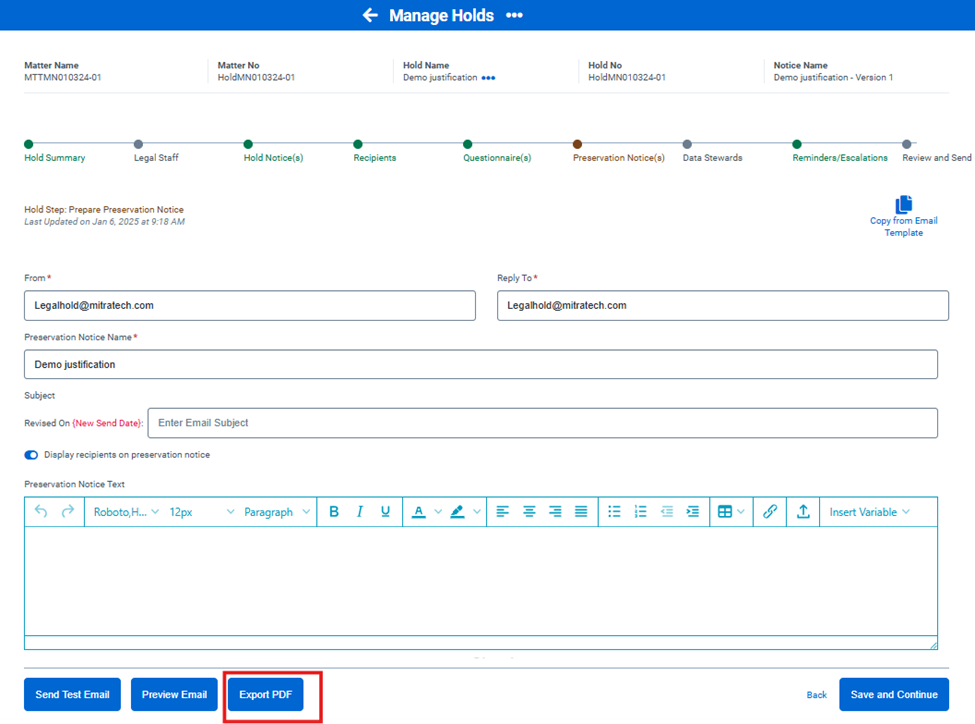
Le pdf exporté comprend les détails suivants:
- Matter Name (Nom de l’affaire)
- Matter Number (Numéro de l’affaire)
- Hold Name (Nom de l’obligation de préservation)
- Hold Number (Numéro de l’obligation de préservation)
- Notice Name (Nom de l’avis) (pour l’avis de préservation, il s’agira du Preservation Notice Name [Nom de l’avis de préservation]).
- Status (Statut)
- Subject (Objet)
- Texte de l’avis
- Date

